- El espacio donde podrás crear y editar a los clientes
- Lleva el control de todos los que compran en tu tienda en línea en T1 Páginas
- En tan solo unos minutos podrás crear tu página en línea con T1 Páginas
T1 Páginas ha llegado para ofrecerte una de las mejores opciones para crear tu Tienda en Línea. Nuestra misión es ayudarte a crecer tus ventas digitales y a expandir tus horizontes para que llegues a miles de clientes potenciales. ¡Tan solo necesitas 5 minutos para revolucionar tu negocio!
La plataforma es muy fácil de usar. Se trata de un software tan intuitivo que todos pueden usarlo. No necesitas tener conocimientos en sistemas para hacer uso de esta gran plataforma.
Ya hemos visto cómo cambiar tu Template en T1 Páginas, así como la forma de usar la Página de Notas y Ventas. En esta ocasión te mostraremos cómo funciona la sección de “Clientes” dentro de tu tienda en línea.
Clientes
En este apartado podrás editar y crear clientes. Para editar un cliente existente utiliza el ‘lápiz’, para crear un cliente dirígete a la parte superior derecha, en ella encontráis un botón “Nuevo Cliente”.

Podrás ingresar los datos que quieras del cliente, el único que es requisito es el nombre del cliente. En el apartado de vendedor, en la parte superior derecha, le puedes asignar como vendedor default a algún usuario del sistema.
Tipos de cliente
Otros datos como razón social, RFC y dirección del cliente pueden ser útiles en caso de requerir facturar ventas al cliente. La opción para seleccionar ‘tipo’ es muy importante si manejas tipos de clientes en ‘catálogo > tipos de clientes’ para el manejo de precios distintos por tipo de cliente.

En la pestaña de direcciones del cliente ingresa su dirección de facturación y envío. De igual manera puedes agregar una imagen del cliente en la pestaña ‘imágenes’, una vez se haya completado lo necesario podrás guardar el registro con el botón guardar en la parte inferior derecha.

Tarjeta de lealtad
En la vista principal de clientes, hasta la derecha, puedes seleccionar el icono de ‘tarjeta’ para dar de alta una tarjeta de lealtad para dicho cliente o agregar saldo a favor en su tarjeta y el icono de ‘billete’ para dar de alta opciones de crédito para el cliente.

La tarjeta de lealtad la puedes crear agregando un número de tarjeta y está estará generando puntos de acuerdo con las políticas de recompensas creadas en ‘Recompensas > Políticas de recompensas’, de igual manera se pueden agregar puntos directamente aquí.

Opciones de crédito
En el apartado de opciones de crédito puedes agregar distintas opciones de pago, límites de crédito y asignar descuentos por pronto pago o intereses en caso de no cumplir las fechas de pago.
El cliente al contar con estas condiciones sustituye las condiciones de crédito generales dadas de alta en ‘administración del sistema’, estás opciones aparecerán al momento de realizar una venta en el punto de venta a dicho cliente y se gestionarán en ‘contabilidad > cuentas por cobrar’.

Usar T1 Páginas es más fácil de lo que crees. Son parte de la ventajas que encontrarás al usar nuestro hosting. No lo pienses más y comienza tu negocio online con nosotros.
Inicia con T1 Páginas, donde podrás crear tu tienda online en 5 minutos y comenzar a vender con múltiples beneficios y oportunidades de crecimiento.
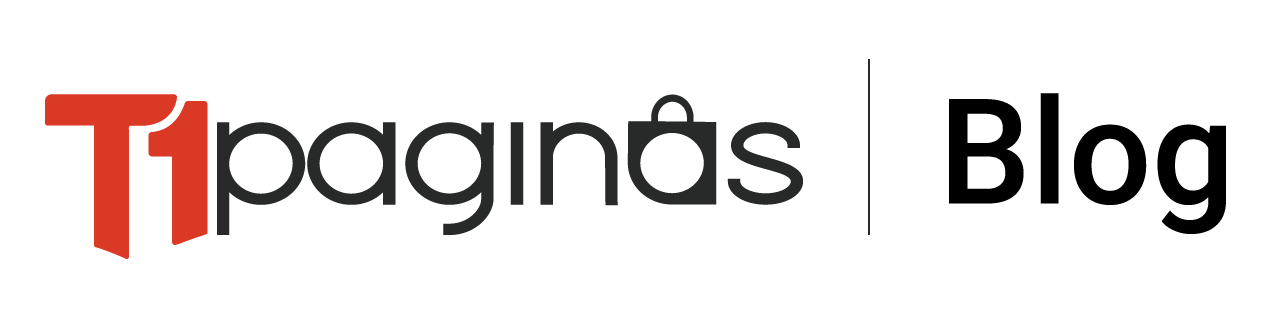
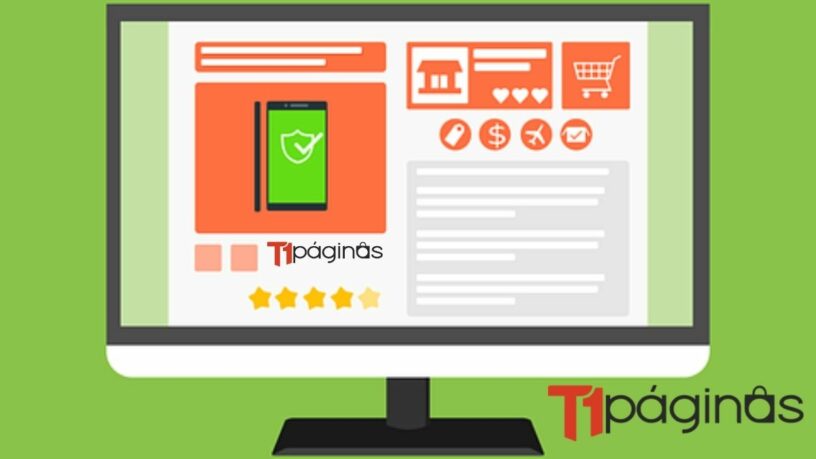



Deja un comentario